Τρόπος δημιουργίας μιας συντόμευσης διαχειριστή που παρακάμπτει το Windows UAC
Συντομεύσεις Ασφάλεια Microsoft Ccleaner / / March 16, 2020
Τελευταία ενημέρωση στις
Την περασμένη εβδομάδα μάθαμε πώς να δημιουργήσουμε ένα διακριτικό κουμπί διαγραφής πλήρους ηλεκτρονικού υπολογιστή χρησιμοποιώντας το CCleaner. Το μόνο πρόβλημα ήταν όταν τα Windows ξεκίνησαν τη συντόμευση που προκάλεσε την εμφάνιση του παραθύρου ασφαλείας UAC (User Account Control). Ευτυχώς, η Microsoft περιέλαβε ακούσια έναν τρόπο παράκαμψης των προτροπών του UAC, εάν η συντόμευση εκτελείται ως εργασία διαχειριστή. Ας μάθουμε πώς να ρυθμίσουμε ένα!
Παρακάτω θα περπατήσουμε τη διαδικασία δημιουργίας μιας εργασίας στα Windows που θα λειτουργεί ακριβώς όπως μια κανονική συντόμευση, εκτός από το ότι δεν θα χρειαστεί επιβεβαίωση της προτροπής του UAC. Για παράδειγμα, θα δημιουργήσω CCleaner για εκτέλεση στο παρασκήνιο χωρίς την προτροπή του UAC.
Σημείωση: Αν γνωρίζετε ήδη τη δημιουργία εργασιών σε Windows 7 ή Vista, μπορείτε απλά να μεταβείτε στο Βήμα 7.
Βήμα 1
Κάντε κλικ τα παράθυρα Έναρξη μενού Orb και Τύποςχρονοπρογραμματιστή εργασιών στο πλαίσιο αναζήτησης. ΤύποςΕισαγω.
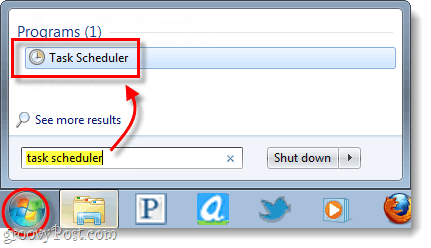
Βήμα 2
Στο παράθυρο "Χρονοδιάγραμμα εργασιών", κάντε κλικ στο Δράση μενού και ΕπιλέγωΔημιουργία εργασίας…
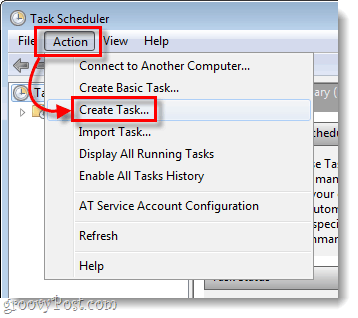
Βήμα 3
Το παράθυρο Δημιουργία εργασιών θα ανοίξει αυτόματα στην καρτέλα Γενικά. Από εδώ Τύπος ένα όνομα στο πλαίσιο εργασιών. Επόμενο, Ελεγχος το κουτί με την ετικέτα Εκτελέστε με τα υψηλότερα προνόμια.
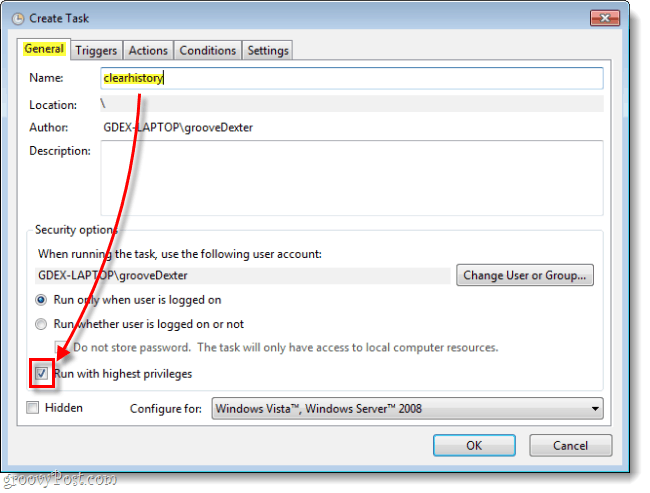
Βήμα 4
Τώρα ΠΑΡΑΛΕΙΠΩ στην καρτέλα Τρισδιάστατα, μεταβείτε κατευθείαν στο Ενέργειες αντί για καρτέλα. Κάντε κλικΝέος... και στο παράθυρο της νέας δράσης Ξεφυλλίζω στο πρόγραμμα, θα θέλατε να δημιουργήσετε μια συντόμευση για. Βεβαιωθείτε ότι έχετε προσθέσει οποιαδήποτε επιχειρήματα μπορεί να θέλετε, αλλά αυτά είναι προαιρετικά.
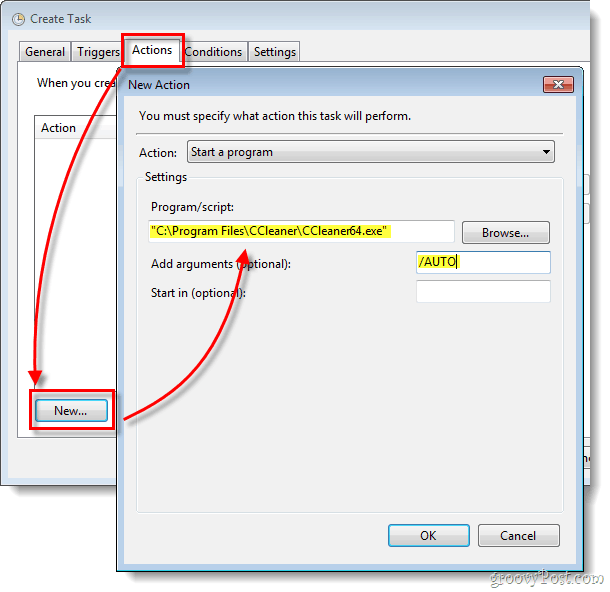
Βήμα 5
Κάντε κλικ ο Συνθήκες καρτέλα στη συνέχεια, και Αποεπιλογή το κουτί με την ετικέτα Ξεκινήστε την εργασία μόνο εάν ο υπολογιστής βρίσκεται σε τροφοδοσία εναλλασσόμενου ρεύματος. Διαφορετικά, αυτή η επιλογή θα αποτρέψει την εργασία από την εργασία εάν βρίσκεστε σε μη συνδεδεμένο φορητό υπολογιστή.
Αφού γίνει αυτό το βήμα, Κάντε κλικΕντάξει για να αποθηκεύσετε και να κλείσετε την εργασία.
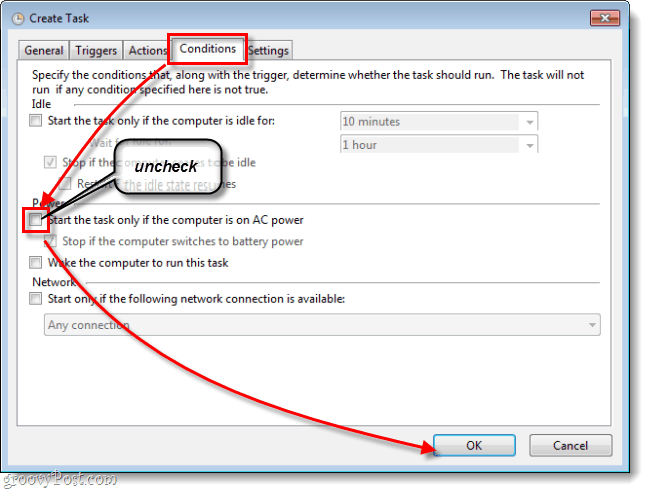
Βήμα 6
Τώρα σε οποιοδήποτε κενό σημείο στο επιφάνεια εργασίας, εκτελέστε ένα Κάντε δεξί κλικ. Από το μενού περιβάλλοντος ΕπιλέγωΝέα> Συντόμευση.
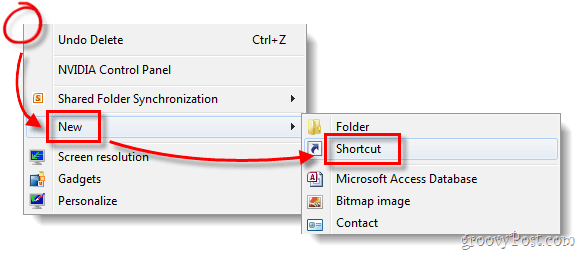
Βήμα 7
Στο πλαίσιο κειμένου, Τύπος στα ακόλουθα*:
schtasks / run / tn "clearhistory"
Εάν αντιμετωπίζετε προβλήματα με την εργασία σας, βεβαιωθείτε πληκτρολογήστε με μη αυτόματο τρόπο τα σημάδια προσφοράς (").
*Αντικαθιστώ καθαρισμός ιστορικού με ό, τι έχετε ονομάσει συντόμευση σας, αλλά να είστε βέβαιος να κρατήσει τα εισαγωγικά γύρω από αυτό!
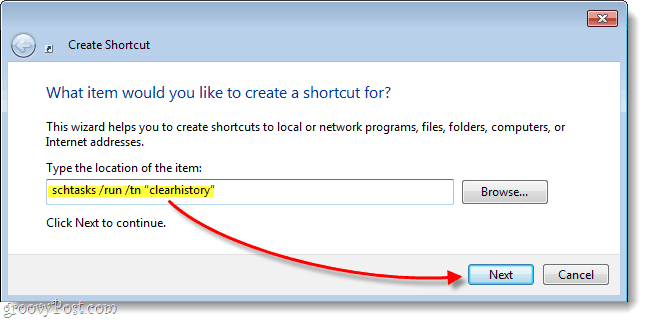
Βήμα 8
Τώρα απλά πρέπει να ονομάσετε τη συντόμευση σας. Αυτό είναι το όνομα που θα εμφανιστεί κάτω από αυτό στην επιφάνεια εργασίας, στο μενού έναρξης ή όπου θέλετε να το τοποθετήσετε.
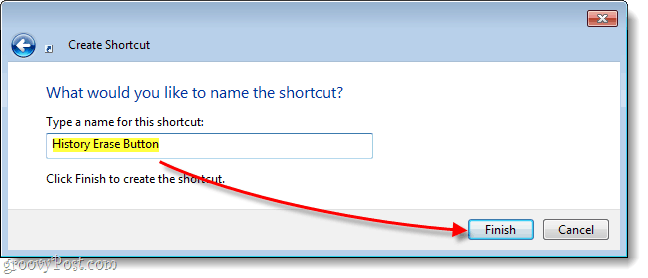
Ολοκληρώθηκε!
Τώρα έχετε τον εαυτό σας μια συντόμευση που θα εκτελέσει όποια εφαρμογή εσείς το επισήμανε χωρίς προτροπή του διαλόγου UAC. Στο παράδειγμά μου, χρησιμοποίησα την CCleaner αφού μια συνήθης συντόμευση θα προτρέψει το UAC. Όπως μπορείτε να δείτε στο screenshot παρακάτω, ξεκίνησε ακριβώς επάνω.
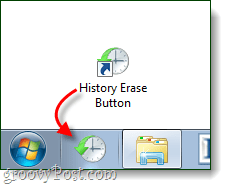
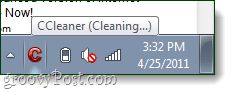
Ερωτήσεις, σχόλια; Βάλτε ένα κάτω!



